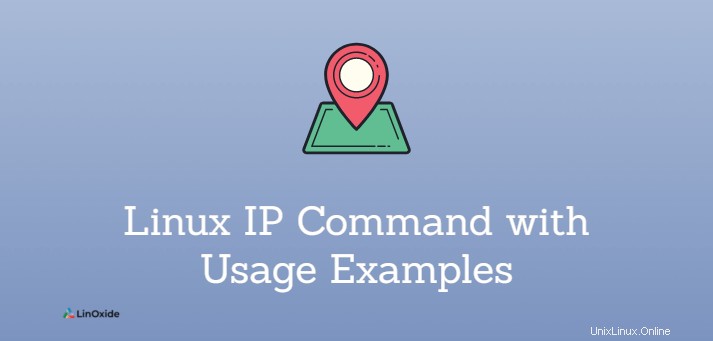
Perintah IP adalah bagian dari paket iproute yang secara default diinstal di distribusi Linux Modern. Di Linux, perintah IP digunakan untuk mengelola dan menampilkan Antarmuka Jaringan, Alamat IP, Tabel Perutean IP, dan Entri Tetangga IP. Biasanya digunakan untuk menetapkan alamat IP ke antarmuka jaringan dan mengkonfigurasi pengaturan antarmuka jaringan.
Dalam tutorial ini, kita akan mempelajari perintah IP Linux dengan contoh penggunaan.
Cara menggunakan perintah IP Linux
Berikut ini adalah sintaks dari perintah IP.
$ ip [ OPTIONS ] OBJECT { COMMAND | help }$ ip help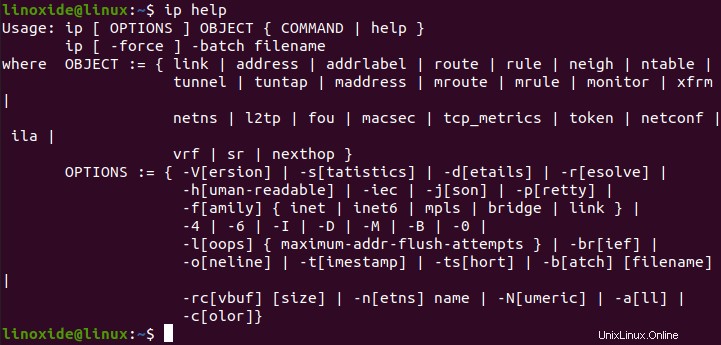
OBJECT adalah jenis objek yang ingin Anda kelola yang meliputi:
- link (l):Menampilkan dan memodifikasi antarmuka jaringan.
- alamat (a):Menampilkan dan mengubah alamat IP.
- route (r):Menampilkan dan mengubah tabel perutean.
- neigh (n):Menampilkan dan memodifikasi tabel ARP.
Anda dapat menggunakan formulir penuh atau pendek untuk menjalankan perintah. Misalnya, menggunakan ip addr atau ip address akan menampilkan output yang sama.
1. Tampilkan dan Kelola Alamat IP
Perintah ip addr memungkinkan Anda untuk menampilkan, menetapkan, menghapus alamat IP di sistem Linux. Objek ip addr menggunakan sintaks berikut.
ip addr [ COMMAND ] ADDRESS dev IFNAMEGunakan perintah bantuan untuk menemukan lebih banyak tentang perintah alamat.
ip addr help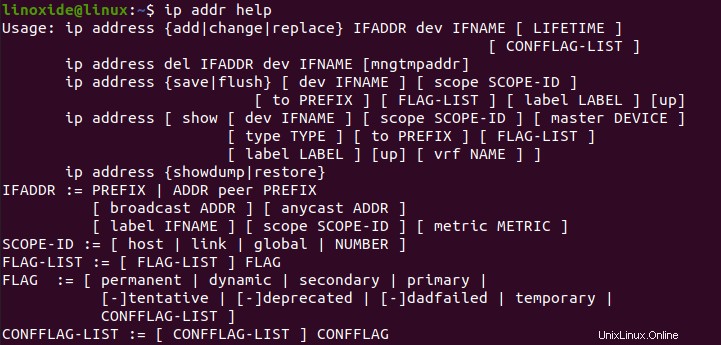
Menampilkan daftar semua antarmuka jaringan
Daftar perintah ip addr menunjukkan semua antarmuka jaringan dan alamat IP yang ditetapkan.
Misalnya:
ip addr show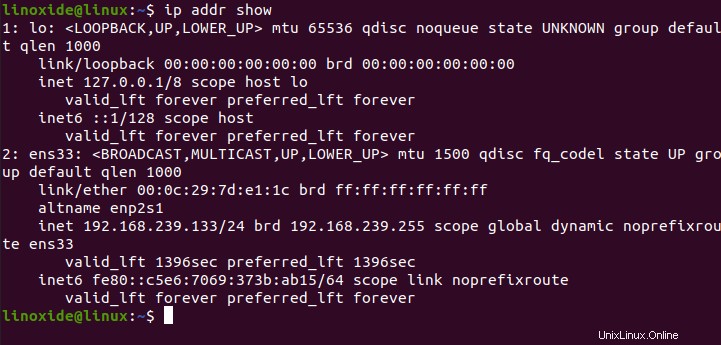
Untuk menampilkan output hanya untuk IPv4 atau IPv6, gunakan perintah berikut.
To display IPv4 ip addressip -4 addrTo display IPv6 ip addressip -6 addr
Menampilkan informasi tentang antarmuka jaringan tertentu
Untuk menampilkan informasi tentang antarmuka tertentu, gunakan sintaks berikut.
ip addr show dev [Device Name]Misalnya, untuk menampilkan informasi tentang ens33, ketikkan yang berikut ini.
ip addr show dev ens33
Menetapkan alamat IP ke antarmuka
Gunakan perintah ip addr add untuk menetapkan alamat IP ke antarmuka.
Sintaks:
ip addr add [ ADDRESS ] dev [Interface Name][ ALAMAT ] adalah alamat yang ingin Anda tetapkan ke [Nama Antarmuka].
Misalnya, untuk menambahkan alamat 192.168.239.140 dengan subnet mask 24 ke perangkat ens33:
ip addr add 192.168.239.140/24 dev ens33Tidak ada output yang ditampilkan jika alamat IP ditambahkan ke perangkat atau kesalahan ditampilkan.
Menambahkan beberapa alamat IP ke antarmuka
Untuk menambahkan beberapa alamat IP ke antarmuka, Anda perlu menggunakan perintah yang sama seperti di atas beberapa kali.
Misalnya, untuk menambahkan alamat 192.168.239.140 dan 192.168.239.135 dengan subnet mask 24 ke perangkat ens33, ketik berikut ini.
ip addr add 192.168.239.140/24 dev ens33ip addr add 192.168.239.135/24 dev ens33
Hapus alamat IP dari antarmuka
Untuk menghapus alamat IP dari antarmuka, gunakan sintaks berikut.
ip addr del [ ADDRESS ] dev [ Interface Name ]Misalnya, untuk menghapus alamat 192.168.30.12 dengan subnet mask 24 dari perangkat ens33, ketik berikut ini.
ip addr del 192.168.239.140/24 dev ens33Tidak ada output yang ditampilkan jika alamat IP dihapus dari perangkat atau kesalahan ditampilkan.
2. Tampilkan dan Kelola Antarmuka Jaringan
Perintah ip link digunakan untuk mengelola dan menampilkan status semua antarmuka jaringan. Anda dapat mengatur nilai antarmuka jaringan tumpukan TCP/IP seperti txqueuelen, antarmuka atas/bawah dan MTU. Kita dapat menggunakan ip link set perintah untuk ini.
Untuk menampilkan daftar perintah objek link, Anda dapat menggunakan perintah bantuan sebagai berikut.
$ ip link help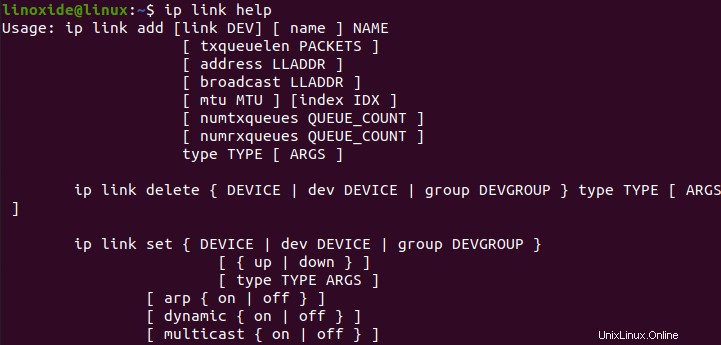
Dapatkan Informasi Antarmuka Jaringan
Perintah ip link show menampilkan informasi untuk semua antarmuka jaringan.
$ ip link show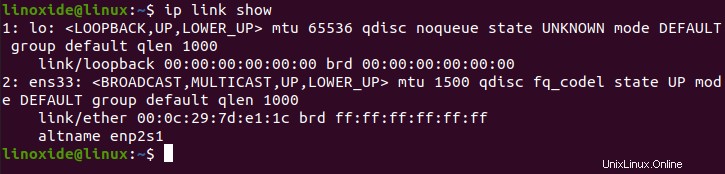
Untuk menampilkan informasi tentang perangkat tertentu, gunakan sintaks berikut.
$ ip link show dev [Device Name]Misalnya, untuk menampilkan informasi jaringan tentang ens33 Anda akan menggunakan yang berikut ini.
$ ip link show dev ens33
Setel status antarmuka sebagai ATAS atau BAWAH
Untuk mengatur antarmuka ke atas atau ke bawah, gunakan sintaks berikut.
ip link set dev [ Device Name ] [ up/down ]Misalnya, untuk membawa ens33 online, gunakan perintah berikut.
ip link set dev ens33 upTidak ada output yang ditampilkan jika perangkat dihidupkan atau kesalahan ditampilkan.
Demikian pula, untuk menurunkan ens33, gunakan perintah berikut.
ip link set dev ens33 downTidak ada output yang ditampilkan jika perangkat dimatikan atau kesalahan ditampilkan.
Ubah txqueuelen perangkat
Untuk mengubah antrian pengiriman perangkat, gunakan sintaks berikut.
ip link set txqueuelen [ Number ] dev [ Interface Name ]Misalnya, untuk mengatur antrian transmisi 5 perangkat ens33, gunakan perintah berikut.
ip link set txqueuelen 5 dev ens33Tidak ada output yang ditampilkan jika antrian pengiriman diatur atau kesalahan ditampilkan.
Ubah MTU
Untuk mengubah MTU (Maximum Transmit Unit), gunakan sintaks berikut.
ip link set mtu [ Number ] dev [ Interface Name ]Misalnya, atur MTU perangkat ens33 ke 1400, gunakan perintah berikut.
ip link set mtu 1400 dev ens33Tidak ada output yang ditampilkan jika MTU diubah atau kesalahan ditampilkan jika nama perangkat tidak ada atau MTU disetel kurang dari minimum perangkat.
Ubah alamat MAC
Untuk mengubah alamat MAC perangkat, gunakan sintaks berikut.
ip link set dev [ Device Name ] address [ MAC ADDRESS ]Hapus Antarmuka Virtual
Anda dapat menggunakan perintah ip link delete untuk menghapus antarmuka virtual. Misalnya
ip link delete vipIni akan menghapus antarmuka virtual bernama vip.
Tambahkan jembatan dan antarmuka Virtual
Penambahan tautan ip memungkinkan untuk menambahkan jembatan, mesin virtual, dan vlan.
Sintaks:
ip link add [ link DEVICE ] type TYPE [ ARGS ]TYPE := [ bridge | can | dummy | ifb | ipoib | macvlan | vcan | veth | vlan | vxlan |
ip6tnl | ipip | sit | gre | gretap | ip6gre | ip6gretap ]Misalnya:
ip link add br0 type bridgeIni menciptakan jembatan bernama br0.
3. Tampilkan dan Kelola Tabel Perutean IP
Objek rute digunakan untuk menampilkan dan mengelola tabel perutean IP.
Untuk menampilkan daftar perintah rute IP, gunakan perintah bantuan sebagai berikut.
ip route help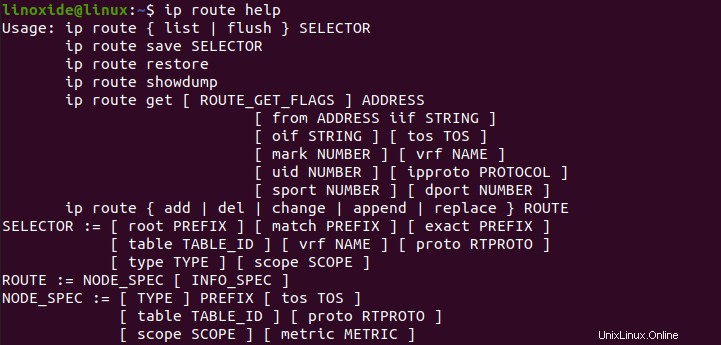
Tampilkan tabel perutean
Untuk mendapatkan daftar semua entri rute, gunakan salah satu dari perintah berikut.
ip route
ip route list
Output yang ditampilkan di atas adalah semua entri rute di kernel. Untuk mempersempitnya, tambahkan objek SELECTOR sebagai berikut.
ip route list SELECTORUntuk menampilkan perutean untuk jaringan tertentu, gunakan sintaks berikut.
ip route list [ IP ADDRESS ]Tambahkan rute baru
Untuk menambahkan rute baru ke tabel perutean, gunakan sintaks berikut.
ip route add [ IP ADDRESS ] dev [ Interface Name ]Anda dapat menambahkan rute baru melalui gateway menggunakan sintaks berikut.
ip route add [ IP ADDRESS ] via [ Gateway ]Misalnya, untuk menambahkan rute baru 192.168.239.0/24 melalui gateway 192.168.239.1, gunakan perintah berikut.
ip route add 132.168.239.0/24 via 192.168.239.1Menghapus rute
Untuk menghapus entri yang ada di tabel perutean, gunakan sintaks berikut.
ip route del [ IP ADDRESS ]Untuk menghapus rute default, gunakan perintah berikut.
ip route del defaultAnda dapat menghapus rute melalui gateway menggunakan sintaks berikut.
ip route del [ IP ADDRESS ] dev [ Interface Name ]4. Menampilkan dan Memodifikasi Entri Tetangga IP
Untuk menampilkan dan memodifikasi Entri Tetangga IP, objek tetangga digunakan. Untuk menampilkan daftar semua perintah tetangga, gunakan perintah bantuan sebagai berikut.
ip neigh help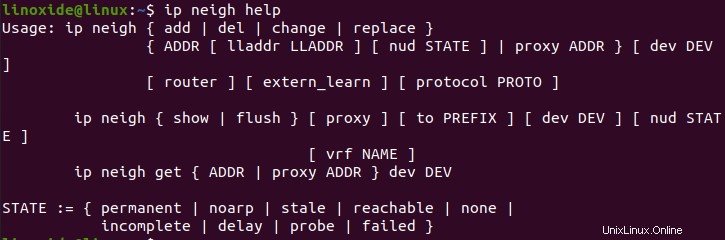
Tampilkan cache tetangga/arp
Untuk menampilkan cache tetangga/arp, gunakan perintah berikut.
ip neigh show
Tambahkan entri ARP
Untuk menambahkan entri ARP, gunakan sintaks berikut.
ip neigh add [ IP ADDRESS ] dev [ Interface Name ]Misalnya, untuk menambahkan 192.168.239.140 ke perangkat ens33, gunakan perintah berikut.
ip neigh add 192.168.239.140 dev ens33Menghapus entri ARP
Untuk menambahkan entri ARP, gunakan sintaks berikut.
ip neigh del [ IP ADDRESS ] dev [ Interface Name ]Misalnya, untuk menghapus 192.168.239.140 dari perangkat ens33, gunakan perintah berikut.
ip neigh del 192.168.239.140 dev ens33Flush entri ARP
Perintah flush atau f menghapus entri ARP. Untuk menyiram entri ARP, gunakan sintaks berikut.
ip -s -s n flush [ IP ADDRESS ]Misalnya, untuk menghapus entri arp untuk 192.168.239.140, gunakan perintah berikut.
ip -s -s n flush 192.168.239.140Kesimpulan
Dalam tutorial ini, kami membahas perintah IP Linux dengan contoh penggunaannya. Untuk informasi lebih lanjut, Anda dapat menemukan halaman manual perintah ip.
Terima kasih telah membaca, berikan umpan balik dan saran Anda.